Etapes de suppression de la fonctionnaité "Géré par votre organisation" du navigateur Edge
Pirate de navigateurÉgalement connu sous le nom de: Fonctionnalité "Géré par votre organisation"
Obtenez une analyse gratuite et vérifiez si votre ordinateur est infecté.
SUPPRIMEZ-LES MAINTENANTPour utiliser le produit complet, vous devez acheter une licence pour Combo Cleaner. 7 jours d’essai limité gratuit disponible. Combo Cleaner est détenu et exploité par RCS LT, la société mère de PCRisk.
Qu'est-ce que la fonction "Géré par votre organisation" ?
La fonction "Géré par votre organisation" est une fonctionnalité des navigateurs Microsoft Edge. Elle a pour but de permettre aux administrateurs/gestionnaires de personnaliser le fonctionnement du navigateur au sein d'un établissement. Par exemple, au sein d'une organisation, cette fonctionnalité permet de définir diverses politiques de navigation et de navigateurs.
Cependant, la fonctionnalité "Géré par votre organisation" est souvent détournée par des extensions malveillantes, comme des pirates de navigateur, des publiciels, et d'autres logiciels indésirables. Dans ce contexte, cette fonctionnalité est utilisée pour renforcer son emprise sur les navigateurs, mieux contrôler leurs paramètres et accéder aux données stockées.
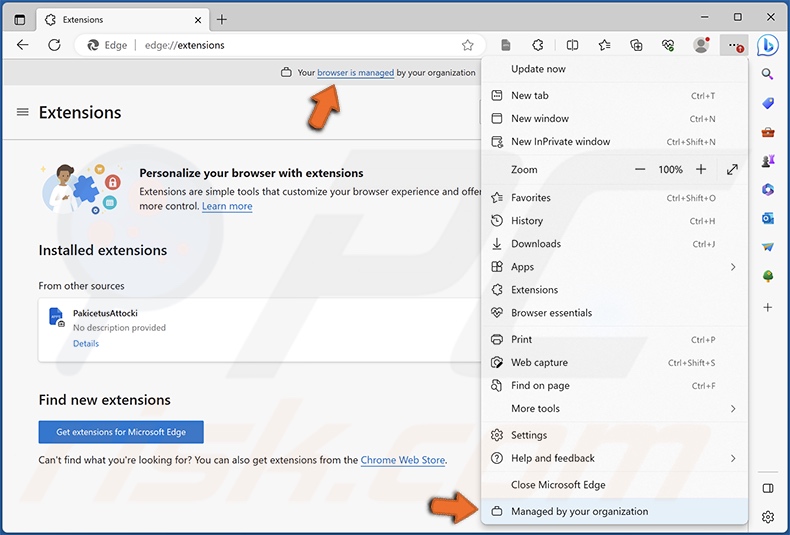
Présentation de la fonction "Géré par votre organisation"
La fonction "Géré par votre organisation" est un outil de gestion du navigateur Edge aux multiples facettes. Elle est couramment utilisée pour mettre en œuvre des politiques dans divers établissements. Cette fonctionnalité permet de créer des listes de sites web bloqués, de définir des URL de page d'accueil par défaut, d'installer des extensions, d'empêcher les utilisateurs de modifier les paramètres du navigateur, etc.
Cependant, elle est utilisée de manière abusive par des logiciels malveillants ciblant les navigateurs. L'option "Géré par votre organisation" permet aux extensions malveillantes d'utiliser toutes ses capacités pour gérer les navigateurs des victimes. Elle est également utilisée comme mécanisme de garantie de persistance qui empêche les utilisateurs de supprimer le logiciel indésirable/préjudiciable.
L'option "Géré par votre organisation" est souvent utilisée par les pirates de navigateur. Elle modifie les paramètres du navigateur (par exemple, le moteur de recherche par défaut, la page d'accueil, l'URL du nouvel onglet ou de la nouvelle fenêtre, etc.). Le piratage de navigateur promeut généralement de faux moteurs de recherche par le biais des redirections.
Ces sites web sont généralement incapables de fournir des résultats de recherche, de sorte que les internautes atterrissent sur des sites de recherche Internet légitimes (par exemple, Bing, Google, Yahoo, etc.). Dans de rares cas, les faux moteurs de recherche génèrent des résultats de recherche inexacts contenant des contenus sponsorisés, peu fiables, trompeurs, voire dangereux.
Les logiciels qui mettent en œuvre la fonction "Géré par votre organisation" peuvent également avoir des capacités de type publiciel (c'est-à-dire afficher des publicités indésirables/malveillantes) ou d'autres fonctionnalités nuisibles.
Les pirates de navigateur et autres extensions indésirables collectent généralement des données sensibles sur les utilisateurs. Les informations intéressantes peuvent inclure : les URL visités, les pages web consultées, les requêtes de recherche, les cookies Internet, les identifiants de connexion (noms d'utilisateur/mots de passe), les données personnelles identifiables, les numéros de carte de crédit, et ainsi de suite. Les données recueillies peuvent ensuite être vendues à des tiers ou utilisées à des fins lucratives.
En résumé, la présence de logiciels malveillants sur les appareils peut entraîner des infections du système, de graves problèmes de confidentialité, des pertes financières et même le vol d'identité.
Si vous détectez l'entrée "Géré par votre organisation" dans le menu principal de votre navigateur Edge, vérifiez si le navigateur/système contient des logiciels indésirables et éliminez-les sans tarder.
| Nom | Microsoft Edge - Géré par votre organisation |
| Type de Menace | Pirate de navigateur, Redirection, Recherche pirate, Barre d'outils, Nouvel onglet non désiré |
| Paramètres du Navigateur Affectés | Page d'accueil, Nouvelle URL d'onglet, moteur de recherche par défaut |
| Symptômes | Manipulation des paramètres du navigateur Internet (page d'accueil, moteur de recherche Internet par défaut, paramètres du nouvel onglet). Les utilisateurs sont contraints de visiter le site web des pirates et d'effectuer des recherches sur internet à l'aide de leurs moteurs de recherche. |
| Méthodes de Distribution | Annonces pop-up trompeuses, installateurs de logiciels gratuits (bundling). |
| Dommages | Traçage du navigateur Internet (problèmes potentiels de confidentialité), affichage de publicités indésirables, redirections vers des sites web douteux. |
|
Suppression des maliciels (Windows) |
Pour éliminer d'éventuelles infections par des maliciels, analysez votre ordinateur avec un logiciel antivirus légitime. Nos chercheurs en sécurité recommandent d'utiliser Combo Cleaner. Téléchargez Combo CleanerUn scanner gratuit vérifie si votre ordinateur est infecté. Pour utiliser le produit complet, vous devez acheter une licence pour Combo Cleaner. 7 jours d’essai limité gratuit disponible. Combo Cleaner est détenu et exploité par RCS LT, la société mère de PCRisk. |
Exemples de pirates de navigateurs
Outre les navigateurs Microsoft Edge, l'option "Géré par votre organisation" est une fonctionnalité des navigateurs Google Chrome - et elle est également utilisée de manière abusive par des logiciels malveillants. Platyhelminthes, SaxifragaGranulata, Bovidae, AnasPlatyrhynchos, EryopsMegacephalus, et Cirrus ne sont que quelques exemples d'extensions malveillantes qui utilisent cette fonction sur les navigateurs Edge.
Il convient de noter que les pirates de navigateur et autres logiciels indésirables semblent souvent légitimes et inoffensifs. Ils peuvent également offrir un large éventail de fonctionnalités "pratiques" et "avantageuses". Cependant, ces fonctions fonctionnent rarement comme annoncé et, dans la plupart des cas, elles ne fonctionnent pas du tout.
Il convient de souligner que même si une extension de navigateur ou une application fonctionne exactement comme indiqué dans son matériel promotionnel, cela ne constitue pas une garantie de légitimité ou de sécurité.
Comment un logiciel utilisant la fonction "Géré par votre organisation" s'est-il installé sur mon ordinateur ?
La technique de marketing du regroupement - qui consiste à emballer des configurations d'installation de programmes ordinaires avec des ajouts non désirés/malveillants - est utilisée pour distribuer des maliciels.
Le risque d'introduire involontairement des contenus groupés dans l'appareil est accru par le téléchargement à partir de sources non fiables (par exemple, des logiciels gratuits et des sites d'hébergement de fichiers gratuits, des réseaux de partage Peer-to-Peer, etc.) et par la négligence lors de l'installation (par exemple, en ignorant les termes, en sautant des étapes, en utilisant les paramètres "Facile/Rapide", etc.)
Les logiciels douteux sont également promus sur des pages web de téléchargement d'apparence légitime et sur des sites d'escroquerie. La plupart des utilisateurs accèdent à ces pages par le biais de redirections générées par des URL mal orthographiées, des sites web employant des réseaux publicitaires malhonnêtes, des publicités intrusives, des notifications de spam de navigateur, ou des publiciels installés.
En outre, des publicités intrusives prolifèrent dans ces logiciels. Lorsqu'on clique dessus, certaines de ces publicités peuvent exécuter des scripts pour effectuer des téléchargements/installations sans le consentement de l'utilisateur.
Comment éviter l'installation de pirates de navigateur ?
Nous recommandons vivement d'effectuer des recherches sur les logiciels avant de les télécharger ou de les acheter. En outre, tous les téléchargements doivent être effectués à partir de canaux officiels et vérifiés. Les processus d'installation doivent être traités avec prudence. Par conséquent, nous conseillons de lire les termes, d'inspecter les options disponibles, d'utiliser les paramètres "Personnalisé" ou "Avancé" et de refuser toutes les applications, extensions, outils, fonctions, etc. supplémentaires.
Il est également recommandé d'être prudent lors de la navigation, car les contenus en ligne frauduleux et dangereux semblent généralement légitimes et inoffensifs. Par exemple, les publicités intrusives peuvent sembler inoffensives, mais elles redirigent vers des sites web peu fiables et douteux (par exemple, des sites promouvant les escroqueries, les jeux d'argent, la pornographie, les sites de rencontres pour adultes, etc.).
Si vous rencontrez continuellement des publicités et/ou des redirections de ce type, inspectez votre appareil et supprimez immédiatement toutes les applications suspectes et les extensions/plug-ins de votre navigateur. Si votre ordinateur est déjà infecté, nous vous recommandons de lancer une analyse avec Combo Cleaner Antivirus pour Windows pour éliminer automatiquement les logiciels malveillants.
Site web trompeur faisant la promotion d'un programme d'installation malveillant pour un logiciel utilisant la fonction "Géré par votre organisation" :
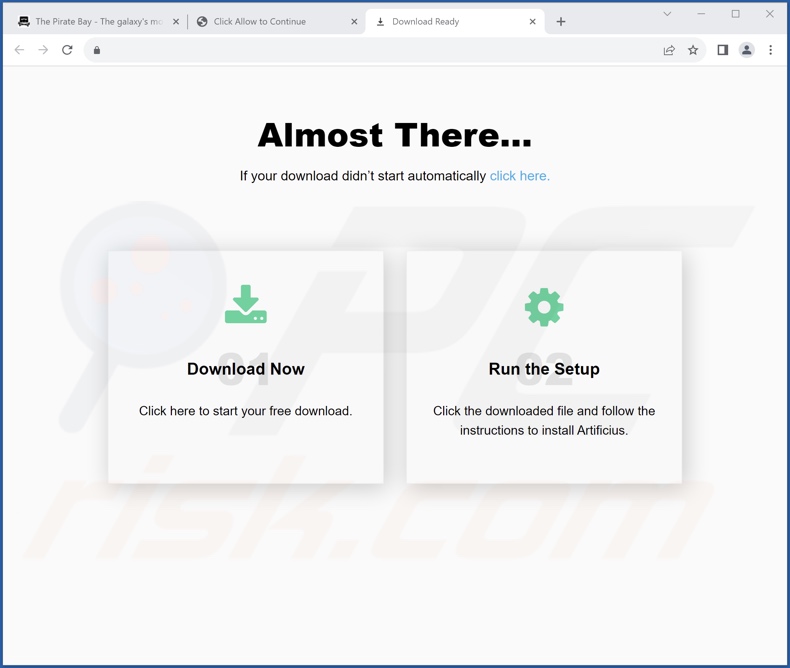
L'entrée "Géré par votre organisation" peut être supprimée de Microsoft Edge en procédant comme suit :
Étape 1 : Réinitialisation de Microsoft Edge (notez que l'ensemble de l'historique de navigation et des données enregistrées [par exemple, les informations d'identification du compte, les préférences du site web, etc.] sera supprimé et que le navigateur sera restauré à son état initial).
Fermez Microsoft Edge à l'aide du Gestionnaire des tâches de Windows :
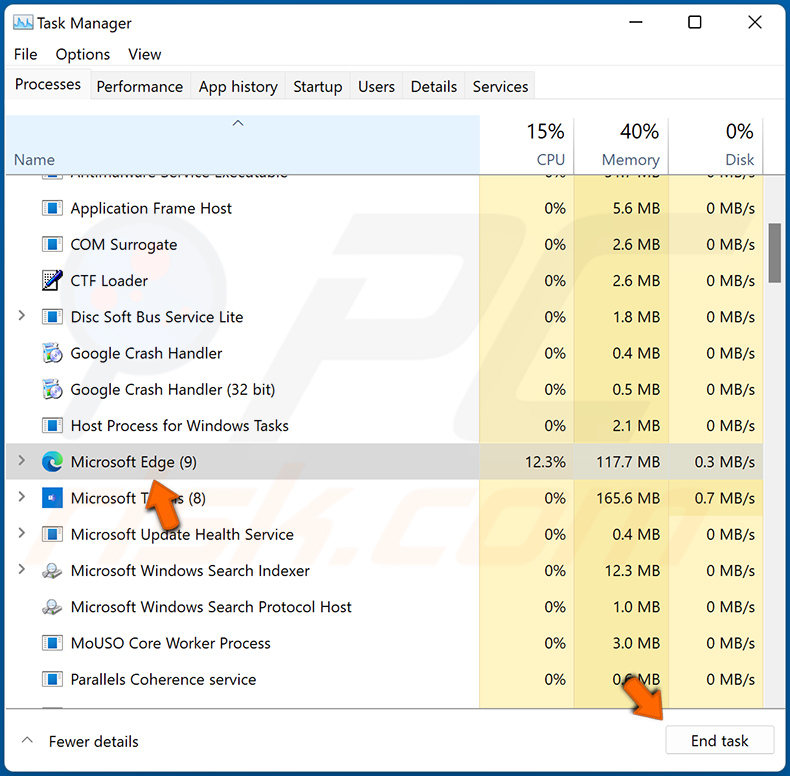
- Accédez au dossier "C:\Users\[username]\AppData\Local" et supprimez le répertoire "Edge".
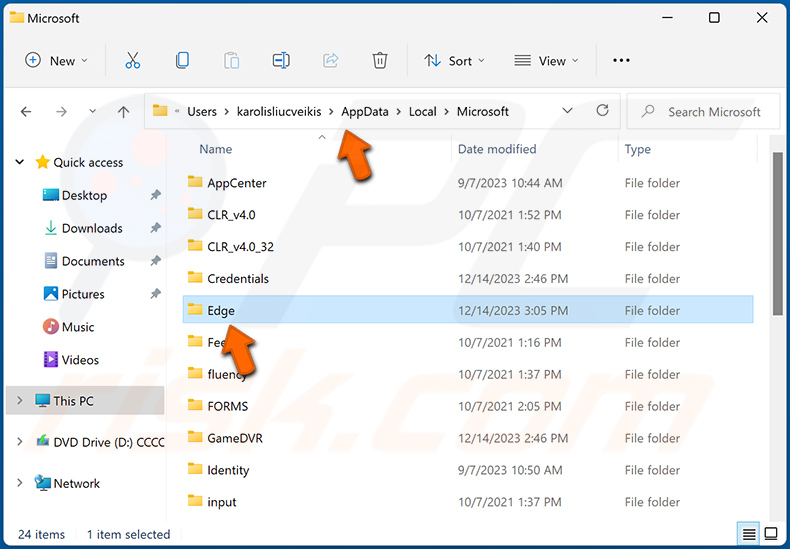
Étape 2 : Suppression des entrées indésirables (le cas échéant) dans l'éditeur du registre de Windows :
Ouvrez l'outil "Exécuter" de Windows en cliquant avec le bouton droit de la souris sur l'icône Windows dans la barre des tâches ou en appuyant simultanément sur les touches "CTRL" et "R".
Saisissez "regedit" et appuyez sur Entrée.
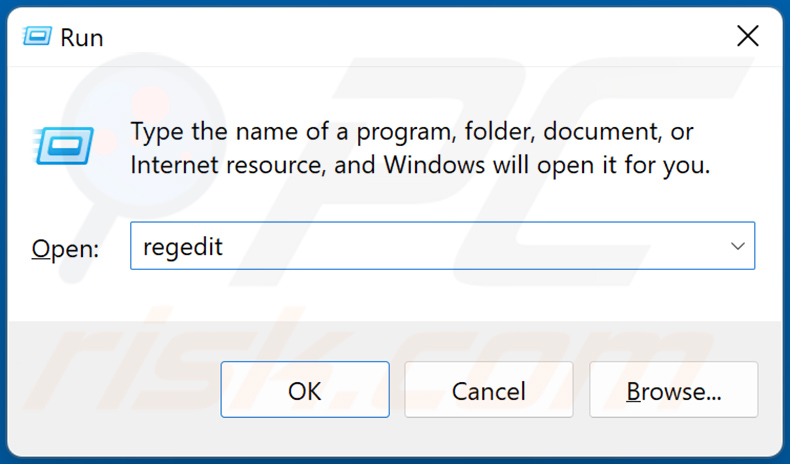
- Accédez à "Computer\HKEY_CURRENT_USER\Software\Policies\Microsoft" et supprimez "Edge".
- Accédez à "Computer\HKEY_LOCAL_MACHINE\SOFTWARE\Policies\Microsoft" et supprimez "Edge".
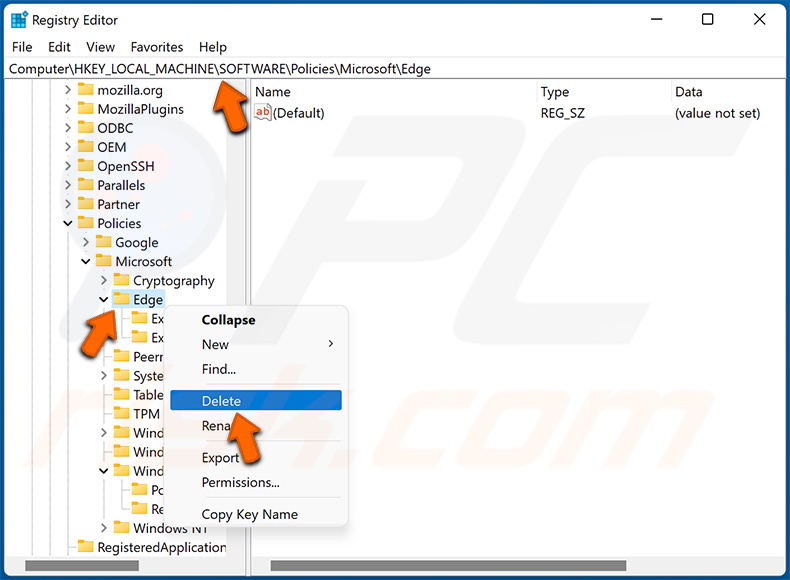
Étape 3 : Suppression des dossiers de stratégie de groupe.
Activez la vue "Fichiers cachés" (instructions sur l'activation de cette fonctionnalité), si elle n'est pas déjà activée.
- Accédez au dossier "\Windows\System32\" et supprimez "GroupPolicy", ainsi que les dossiers "GroupPolicyUsers" (la suppression nécessite des autorisations administrateur).
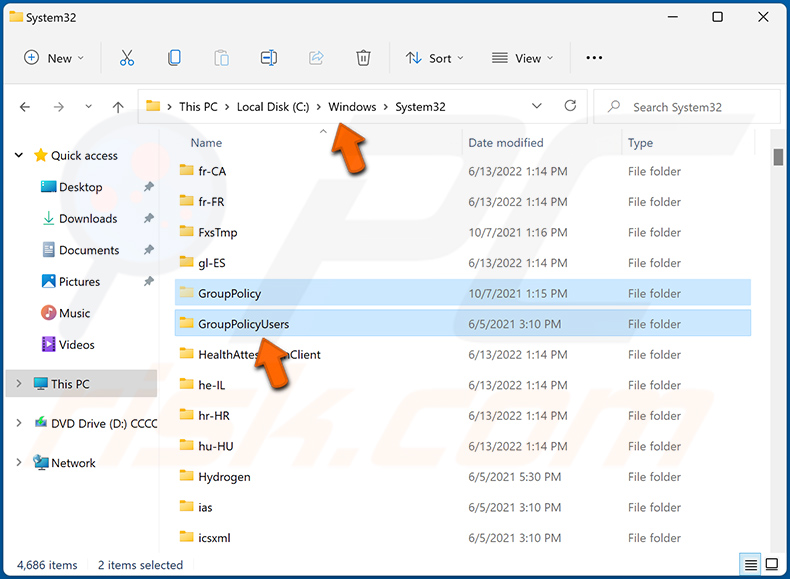
- Ouvrez l'outil "Exécuter" de Windows en cliquant avec le bouton droit de la souris sur l'icône Windows dans la barre des tâches en sélectionnant "Exécuter", ou en appuyant simultanément sur les touches "CTRL" et "R".
Saisissez "cmd" et appuyez sur Entrée.
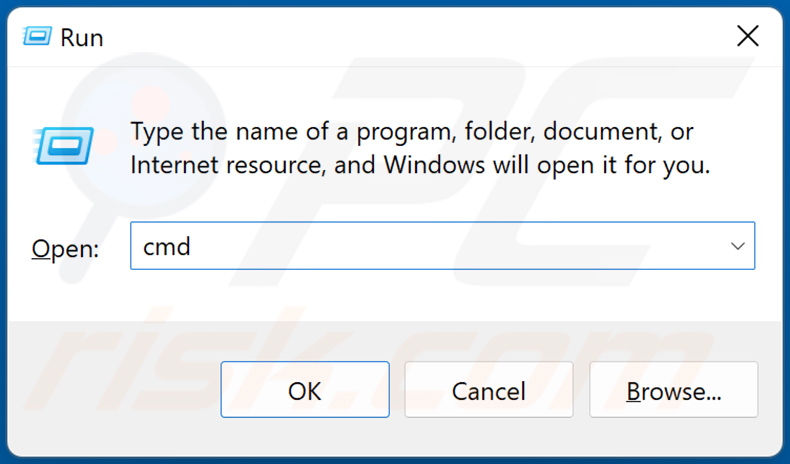
- Entrez "gpupdate /force" et appuyez sur Entrée.
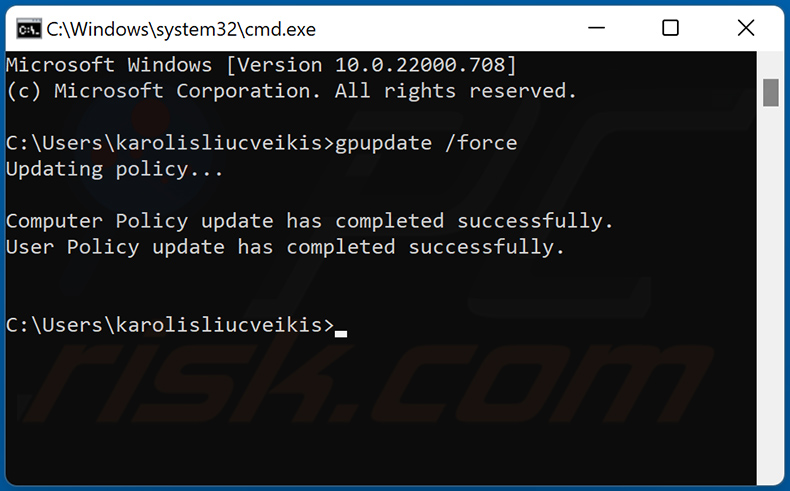
- Attendez que la commande s'exécute et redémarrez le système.
Étape 4 : Nettoyer les restes.
Ouvrez le "Panneau de configuration", naviguez jusqu'à "Programmes et fonctionnalités" ("Panneau de configuration") et supprimez toutes les applications douteuses/indésirables.
Exécutez un logiciel antivirus fiable, effectuez une analyse complète du système et éliminez toutes les menaces détectées.
Suppression automatique et instantanée des maliciels :
La suppression manuelle des menaces peut être un processus long et compliqué qui nécessite des compétences informatiques avancées. Combo Cleaner est un outil professionnel de suppression automatique des maliciels qui est recommandé pour se débarrasser de ces derniers. Téléchargez-le en cliquant sur le bouton ci-dessous :
TÉLÉCHARGEZ Combo CleanerEn téléchargeant n'importe quel logiciel listé sur ce site web vous acceptez notre Politique de Confidentialité et nos Conditions d’Utilisation. Pour utiliser le produit complet, vous devez acheter une licence pour Combo Cleaner. 7 jours d’essai limité gratuit disponible. Combo Cleaner est détenu et exploité par RCS LT, la société mère de PCRisk.
Menu rapide :
- Qu'est-ce que "Géré par votre organisation"?
- ETAPE 1. Désinstallez les applications indésirables à l'aide du Panneau de configuration.
- ETAPE 2. Supprimez les pirates de navigateur de Google Chrome.
- ETAPE 3. Supprimez la page d'accueil du pirate et le moteur de recherche par défaut de Mozilla Firefox.
- ETAPE 4. Supprimez les redirections indésirables de Safari.
- ETAPE 5. Supprimez les plug-ins malveillants de Microsoft Edge.
Suppression du logiciel non désiré :
Utilisateurs de Windows 10:

Cliquez droite dans le coin gauche en bas de l'écran, sélectionnez le Panneau de Configuration. Dans la fenêtre ouverte choisissez Désinstallez un Programme.
Utilisateurs de Windows 7:

Cliquez Démarrer ("Logo de Windows" dans le coin inférieur gauche de votre bureau), choisissez Panneau de configuration. Trouver Programmes et cliquez Désinstaller un programme.
Utilisateurs de macOS (OSX):

Cliquer Localisateur, dans la fenêtre ouverte sélectionner Applications. Glisser l’application du dossier Applications à la Corbeille (localisé sur votre Dock), ensuite cliquer droite sur l’cône de la Corbeille et sélectionner Vider la Corbeille.
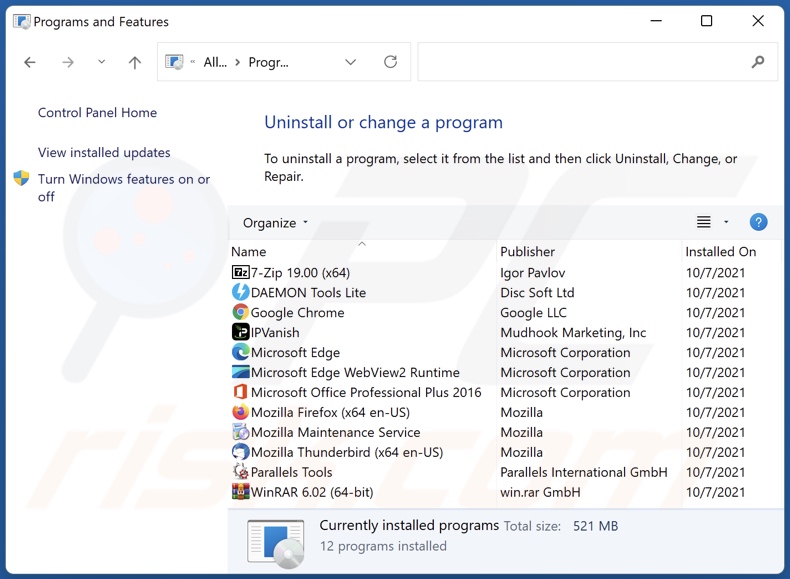
Dans la fenêtre de désinstallation des programmes : recherchez les applications suspectes récemment installées, sélectionnez ces entrées et cliquez sur " Désinstaller " ou " Supprimer ".
Après avoir désinstallé les applications potentiellement indésirables, analysez votre ordinateur à la recherche de tout composant indésirable restant. Pour analyser votre ordinateur, utilisez le logiciel de suppression des maliciels recommandé.
TÉLÉCHARGEZ le programme de suppression des infections malveillantes
Combo Cleaner vérifie si votre ordinateur est infecté. Pour utiliser le produit complet, vous devez acheter une licence pour Combo Cleaner. 7 jours d’essai limité gratuit disponible. Combo Cleaner est détenu et exploité par RCS LT, la société mère de PCRisk.
Suppression de l'extension malveillante des navigateurs internet :
Vidéo montrant comment supprimer les redirections du navigateur :
 Suppression des extensions malveillantes de Google Chrome :
Suppression des extensions malveillantes de Google Chrome :
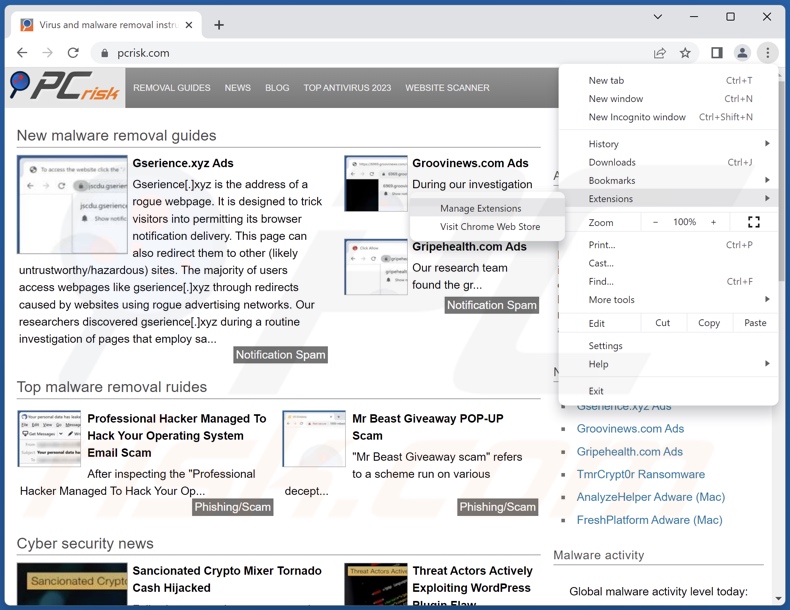
Cliquez sur l'icône du menu Google Chrome ![]() (dans le coin supérieur droit de Google Chrome), sélectionnez "Extensions" et cliquez sur "Gérer les extensions". Localisez les extensions suspectes récemment installées, sélectionnez ces entrées et cliquez sur "Supprimer".
(dans le coin supérieur droit de Google Chrome), sélectionnez "Extensions" et cliquez sur "Gérer les extensions". Localisez les extensions suspectes récemment installées, sélectionnez ces entrées et cliquez sur "Supprimer".
Modifiez votre page d'accueil :
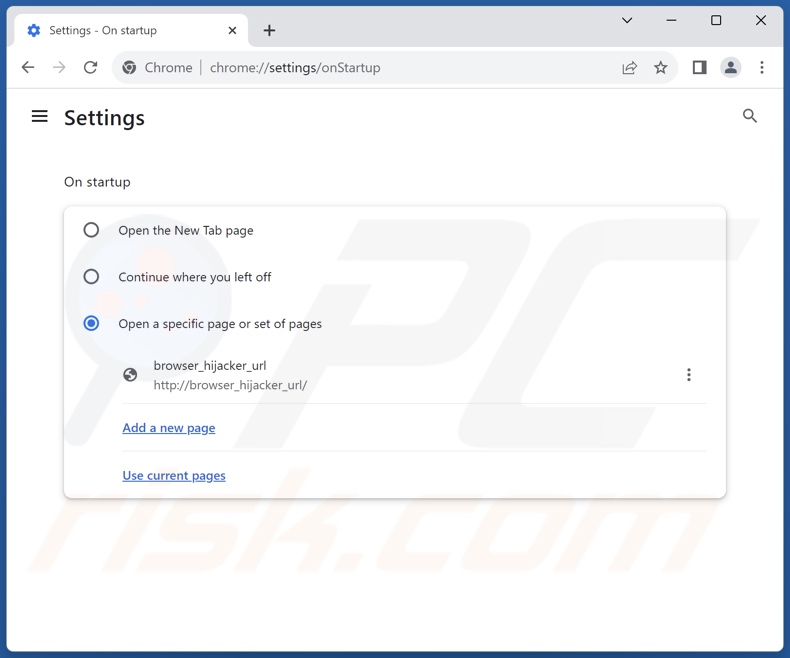
Cliquez sur l'icône du menu Google Chrome ![]() (dans le coin supérieur droit de Google Chrome), puis sélectionnez "Paramètres". Dans la section "Au démarrage", désactivez l'extension suspecte, recherchez l'URL promue sous l'option "Ouvrir une page spécifique ou un ensemble de pages". Si elle est présente, cliquez sur l'icône des trois points verticaux et sélectionnez "Supprimer".
(dans le coin supérieur droit de Google Chrome), puis sélectionnez "Paramètres". Dans la section "Au démarrage", désactivez l'extension suspecte, recherchez l'URL promue sous l'option "Ouvrir une page spécifique ou un ensemble de pages". Si elle est présente, cliquez sur l'icône des trois points verticaux et sélectionnez "Supprimer".
Modifiez votre moteur de recherche par défaut :
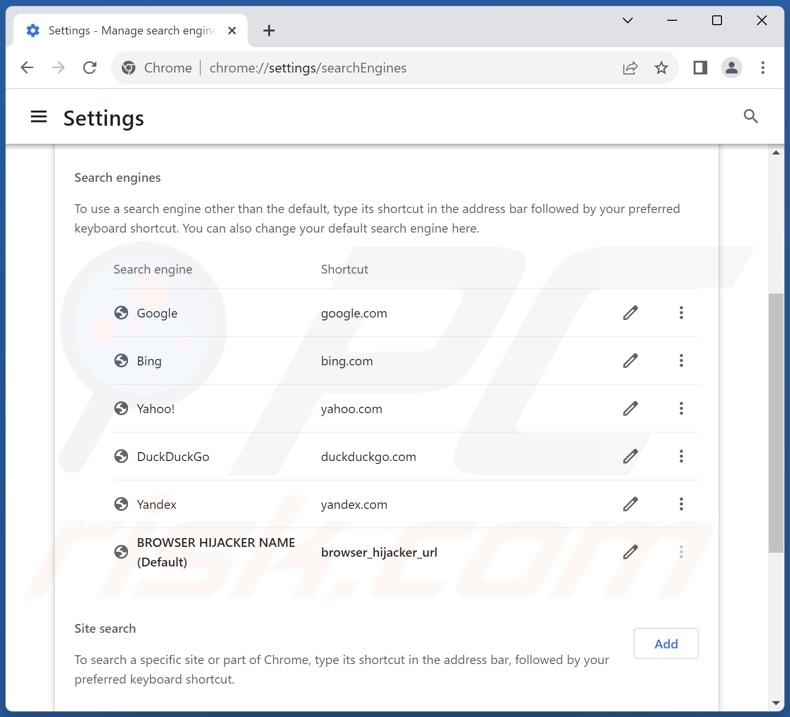
Pour modifier votre moteur de recherche par défaut dans Google Chrome : Cliquez sur l'icône du menu Google Chrome ![]() (dans le coin supérieur droit de Google Chrome), sélectionnez "Paramètres", dans la section "Moteur de recherche", cliquez sur "Gérer les moteurs de recherche...", dans la liste ouverte, recherchez l'URL promue, lorsqu'elle se trouve, cliquez sur les trois points verticaux près de cette URL et sélectionnez "Supprimer".
(dans le coin supérieur droit de Google Chrome), sélectionnez "Paramètres", dans la section "Moteur de recherche", cliquez sur "Gérer les moteurs de recherche...", dans la liste ouverte, recherchez l'URL promue, lorsqu'elle se trouve, cliquez sur les trois points verticaux près de cette URL et sélectionnez "Supprimer".
Si vous avez toujours des problèmes avec les redirections du navigateur et les publicités indésirables - Réinitialisez Google Chrome.
Méthode optionnelle :
Si vous continuez à avoir des problèmes avec le fonctionnalité "géré par votre organisation", restaurez les paramètres de votre navigateur Google Chrome. Cliquer 'icône du menu Chromel ![]() (dans le coin supérieur droit de Google Chrome) et sélectionner Options. Faire défiler vers le bas de l'écran. Cliquer le lien Avancé… .
(dans le coin supérieur droit de Google Chrome) et sélectionner Options. Faire défiler vers le bas de l'écran. Cliquer le lien Avancé… .

Après avoir fait défiler vers le bas de l'écran, cliquer le bouton Restaurer (Restaurer les paramètres à défaut) .

Dans la fenêtre ouverte, confirmer que vous voulez restaurer les paramètres par défaut de Google Chrome e cliquant le bouton Restaurer.

 Suppression des extensions malveillantes de Mozilla Firefox :
Suppression des extensions malveillantes de Mozilla Firefox :
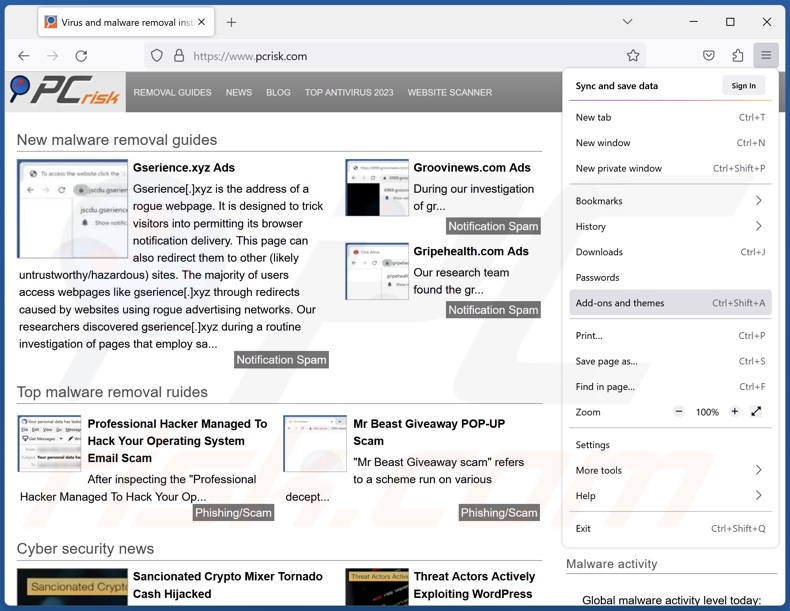
Cliquez sur l'icône du menu Firefox ![]() (en haut à droite de la fenêtre principale), sélectionnez "Modules complémentaires et thèmes". Cliquez sur "Extensions", dans la fenêtre ouverte, localisez les extensions suspectes récemment installées, cliquez sur les trois points, puis sur "Supprimer".
(en haut à droite de la fenêtre principale), sélectionnez "Modules complémentaires et thèmes". Cliquez sur "Extensions", dans la fenêtre ouverte, localisez les extensions suspectes récemment installées, cliquez sur les trois points, puis sur "Supprimer".
Modifiez votre page d'accueil :
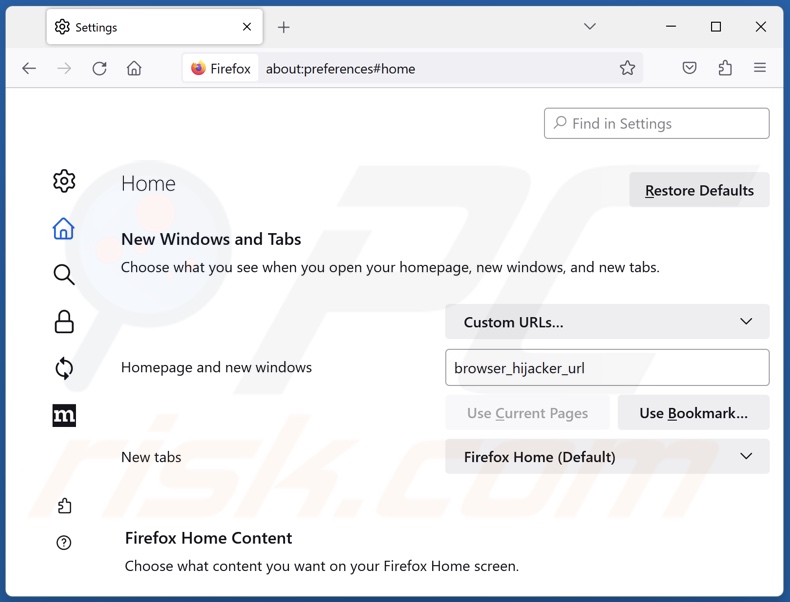
Pour réinitialiser votre page d'accueil, cliquez sur l'icône du menu Firefox ![]() (dans le coin supérieur droit de la fenêtre principale), puis sélectionnez "Paramètres", dans la fenêtre ouverte désactivez l'extension suspecte, supprimez l'URL promue et entrez votre domaine préféré, qui s'ouvrira à chaque fois que vous démarrerez Mozilla Firefox.
(dans le coin supérieur droit de la fenêtre principale), puis sélectionnez "Paramètres", dans la fenêtre ouverte désactivez l'extension suspecte, supprimez l'URL promue et entrez votre domaine préféré, qui s'ouvrira à chaque fois que vous démarrerez Mozilla Firefox.
Modifiez votre moteur de recherche par défaut :
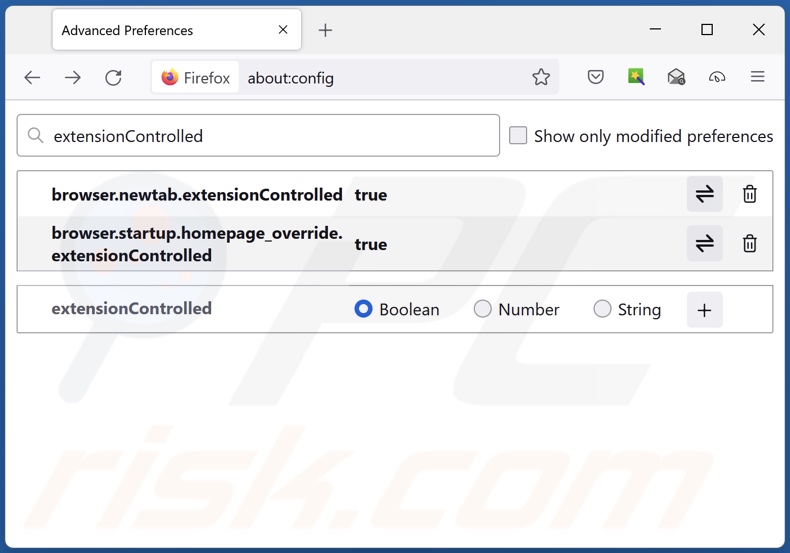
Dans la barre d'adresse URL, tapez "about:config" et appuyez sur Entrée. Cliquez sur "Accepter les risques et continuer".
Dans le filtre de recherche en haut, tapez : "extensionControlled". Définissez les deux résultats sur "false" en double-cliquant sur chaque entrée ou en cliquant sur le bouton ![]() .
.
Méthode optionnelle:
Les utilisateurs d'ordinateur qui ont des problèmes avec la suppression des fonctionnalité "géré par votre organisation" peuvent restaurer leurs paramètres de Mozilla Firefox.
Ouvrez Mozilla FireFox, dans le haut à gauche dans la fenêtre principale cliquer sur le menu Firefox, ![]() dans le menu ouvert cliquez sur l'icône Ouvrir le menu d'aide,
dans le menu ouvert cliquez sur l'icône Ouvrir le menu d'aide, ![]()
 Sélectionnez Information de Dépannage.
Sélectionnez Information de Dépannage.

Dans la fenêtre ouverte cliquez sur le bouton Restaurer Firefox.

Dans la fenêtre ouverte, confirmez que vous voulez restaurer les paramètres de Mozilla Firefox à défaut en cliquant sur le bouton Restaurer.

 Supprimer les extensions malicieuses de Safari:
Supprimer les extensions malicieuses de Safari:

Assurez-vous que votre navigateur Safari est actif et cliquer le menu Safari, ensuite sélectionner Préférences...

Dans la fenêtre préférences sélectionner l’onglet Extensions tab. Rechercher toutes extensions suspicieuses récemment installées et désinstaller-les.

Dans la fenêtre préférences sélectionner l’onglet Général assurez-vous que votre d’accueil est configuré à un URL préféré, si elle est déjà altérée par un pirate de navigateur- changez-le.

Dans la fenêtre préférences sélectionner l’onglet Recherche et assurez-vous que votre moteur de recherche Internet est sélectionné.
Méthode optionnelle:
Assurez-vous que votre navigateur Safari est actif et cliquer sur le menu Safari. À partir du menu déroulant sélectionner Supprimer l’historique et les données des sites web...

Dans la fenêtre ouverte sélectionner tout l’historique et cliquer le bouton Supprimer l’historique.

 Supprimer les extensions malveillantes de Microsoft Edge :
Supprimer les extensions malveillantes de Microsoft Edge :

Cliquez sur l'icône du menu Edge ![]() (en haut à droite de Microsoft Edge), sélectionnez "Extensions". Repérez les extensions de navigateur suspectes récemment installées et supprimez-les.
(en haut à droite de Microsoft Edge), sélectionnez "Extensions". Repérez les extensions de navigateur suspectes récemment installées et supprimez-les.
Modifiez votre page d'accueil et les nouveaux paramètres de l'onglet :

Cliquez sur l'icône du menu Edge ![]() (en haut à droite de Microsoft Edge), sélectionnez "Paramètres". Dans la section "Au démarrage", recherchez le nom du pirate de navigateur et cliquez sur "Désactiver".
(en haut à droite de Microsoft Edge), sélectionnez "Paramètres". Dans la section "Au démarrage", recherchez le nom du pirate de navigateur et cliquez sur "Désactiver".
Changez votre moteur de recherche Internet par défaut :

Pour changer votre moteur de recherche par défaut dans Microsoft Edge : Cliquez sur l'icône du menu Edge ![]() (en haut à droite de Microsoft Edge), sélectionnez " Confidentialité et services", faites défiler jusqu'au bas de la page et sélectionnez "Barre d'adresse". Dans la section "Moteur de recherche utilisés dans la barre d'adresse", recherchez le nom du moteur de recherche Internet indésirable, lorsqu'il est localisé, cliquez sur le bouton "Désactiver" situé à côté. Vous pouvez également cliquer sur "Gérer les moteurs de recherche", dans le menu ouvert, chercher le moteur de recherche Internet indésirable. Cliquez sur l'icône du puzzle
(en haut à droite de Microsoft Edge), sélectionnez " Confidentialité et services", faites défiler jusqu'au bas de la page et sélectionnez "Barre d'adresse". Dans la section "Moteur de recherche utilisés dans la barre d'adresse", recherchez le nom du moteur de recherche Internet indésirable, lorsqu'il est localisé, cliquez sur le bouton "Désactiver" situé à côté. Vous pouvez également cliquer sur "Gérer les moteurs de recherche", dans le menu ouvert, chercher le moteur de recherche Internet indésirable. Cliquez sur l'icône du puzzle ![]() à proximité et sélectionnez "Désactiver".
à proximité et sélectionnez "Désactiver".
Méthode optionnelle :
Si vous continuez à avoir des problèmes avec la suppression de fonctionnalité "géré par votre organisation", réinitialisez les paramètres de votre navigateur Microsoft Edge. Cliquez sur l'icône du menu Edge ![]() (dans le coin supérieur droit de Microsoft Edge) et sélectionnez Paramètres.
(dans le coin supérieur droit de Microsoft Edge) et sélectionnez Paramètres.

Dans le menu des paramètres ouvert, sélectionnez Réinitialiser les paramètres.

Sélectionnez Rétablir la valeur par défaut de tous les paramètres. Dans la fenêtre ouverte, confirmez que vous souhaitez rétablir les paramètres Microsoft Edge à leur valeur par défaut en cliquant sur le bouton Réinitialiser.

- Si cela ne vous a pas aidé, suivez ces instructions alternatives qui expliquent comment réinitialiser le navigateur Microsoft Edge.
Résumé:
 Un pirate de navigateur est un type de logiciel de publicité qui altère les paramètres du navigateur Internet de l’utilisateur en changeant la page d’accueil et le moteur de recherche Internet par défaut de l’utilisateur pour certains site web indésirables. Habituellement ce type de logiciel de publicité infiltre le système d’exploitation de l’utilisateur à travers les téléchargements de logiciels gratuits. Si votre téléchargement est géré par un téléchargement client soyez sûr de décliner l’installation de plug-ins et de barres d’outils de navigateur publicisés qui cherche à changer votre page d’accueil et votre moteur de recherche Internet par défaut.
Un pirate de navigateur est un type de logiciel de publicité qui altère les paramètres du navigateur Internet de l’utilisateur en changeant la page d’accueil et le moteur de recherche Internet par défaut de l’utilisateur pour certains site web indésirables. Habituellement ce type de logiciel de publicité infiltre le système d’exploitation de l’utilisateur à travers les téléchargements de logiciels gratuits. Si votre téléchargement est géré par un téléchargement client soyez sûr de décliner l’installation de plug-ins et de barres d’outils de navigateur publicisés qui cherche à changer votre page d’accueil et votre moteur de recherche Internet par défaut.
Aide pour la suppression:
Si vous éprouvez des problèmes tandis que vous essayez de supprimer fonctionnalité "géré par votre organisation" de votre ordinateur, s'il vous plaît demander de l'aide dans notre forum de suppression de logiciels malveillants.
Publier un commentaire:
Si vous avez de l'information additionnelle sur fonctionnalité "géré par votre organisation" ou sa suppression s'il vous plaît partagez vos connaissances dans la section commentaires ci-dessous.
Source: https://www.pcrisk.com/removal-guides/28603-edge-qmanaged-by-your-organizationq-browser-hijacker
Foire Aux Questions (FAQ)
Quels dommages les logiciels utilisant la fonction "Géré par votre organisation" peuvent-ils causer ?
Les logiciels qui utilisent la fonction "Géré par votre organisation" peuvent promouvoir un contenu trompeur/malveillant en affichant des publicités et/ou en provoquant des redirections - ce qui peut entraîner une multitude de problèmes graves (par exemple, des infections du système, des problèmes de confidentialité, des pertes financières, etc.). Il est probable que ce logiciel ait des capacités de suivi des données - il est donc considéré comme une menace pour la vie privée des utilisateurs.
Que font les logiciels utilisant la fonction "Géré par votre organisation" ?
Les logiciels qui utilisent cette fonction peuvent modifier l'apparence et le comportement des navigateurs. Les utilisateurs peuvent être redirigés vers des sites suspects, rencontrer des publicités nuisibles, ne pas pouvoir modifier les paramètres de leur navigateur, etc. Le logiciel peut également exploiter les vulnérabilités existantes pour aggraver l'infection. Le logiciel pourrait également exploiter les vulnérabilités existantes pour faire progresser l'infection. Le suivi des données est également une pratique courante.
Comment les développeurs de ce logiciel génèrent-ils des revenus ?
Les développeurs peuvent générer des revenus par le biais de programmes d'affiliation en promouvant des sites web, des applications, des extensions, des services, des produits, etc. Cette promotion peut se faire par le biais de publicités diffusées ou de redirections générées. En outre, les informations vulnérables collectées peuvent être vendues à des tiers.
Combo Cleaner peut-il supprimer des logiciels utilisant la fonction "Géré par votre organisation" ?
Oui, Combo Cleaner est capable de supprimer toutes sortes de menaces, y compris les pirates de navigateur, les publiciels, les PUA et autres logiciels indésirables/malveillants. Gardez à l'esprit que la suppression manuelle (effectuée sans outils de sécurité) peut s'avérer inefficace. Dans certains cas, divers fichiers restent cachés dans le système après la suppression manuelle du logiciel. Les composants restants peuvent continuer à fonctionner et à causer des problèmes. En outre, les paramètres liés à la suppression peuvent être inaccessibles si le logiciel malveillant est installé. Il est donc essentiel de procéder à une suppression complète.
Partager:

Tomas Meskauskas
Chercheur expert en sécurité, analyste professionnel en logiciels malveillants
Je suis passionné par la sécurité informatique et la technologie. J'ai une expérience de plus de 10 ans dans diverses entreprises liées à la résolution de problèmes techniques informatiques et à la sécurité Internet. Je travaille comme auteur et éditeur pour PCrisk depuis 2010. Suivez-moi sur Twitter et LinkedIn pour rester informé des dernières menaces de sécurité en ligne.
Le portail de sécurité PCrisk est proposé par la société RCS LT.
Des chercheurs en sécurité ont uni leurs forces pour sensibiliser les utilisateurs d'ordinateurs aux dernières menaces en matière de sécurité en ligne. Plus d'informations sur la société RCS LT.
Nos guides de suppression des logiciels malveillants sont gratuits. Cependant, si vous souhaitez nous soutenir, vous pouvez nous envoyer un don.
Faire un donLe portail de sécurité PCrisk est proposé par la société RCS LT.
Des chercheurs en sécurité ont uni leurs forces pour sensibiliser les utilisateurs d'ordinateurs aux dernières menaces en matière de sécurité en ligne. Plus d'informations sur la société RCS LT.
Nos guides de suppression des logiciels malveillants sont gratuits. Cependant, si vous souhaitez nous soutenir, vous pouvez nous envoyer un don.
Faire un don
▼ Montrer la discussion